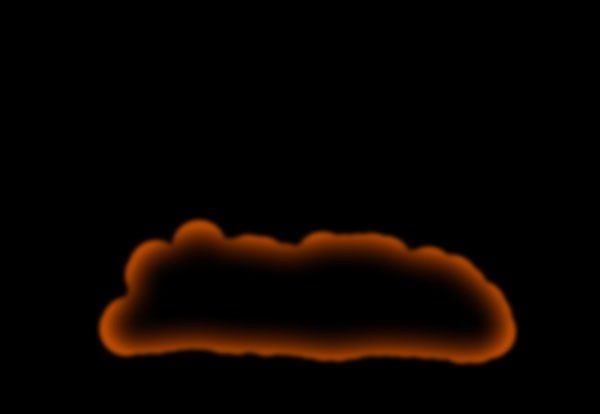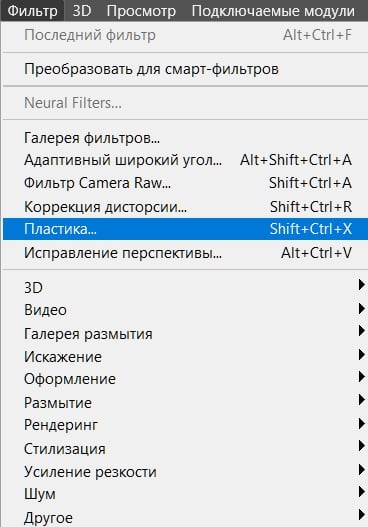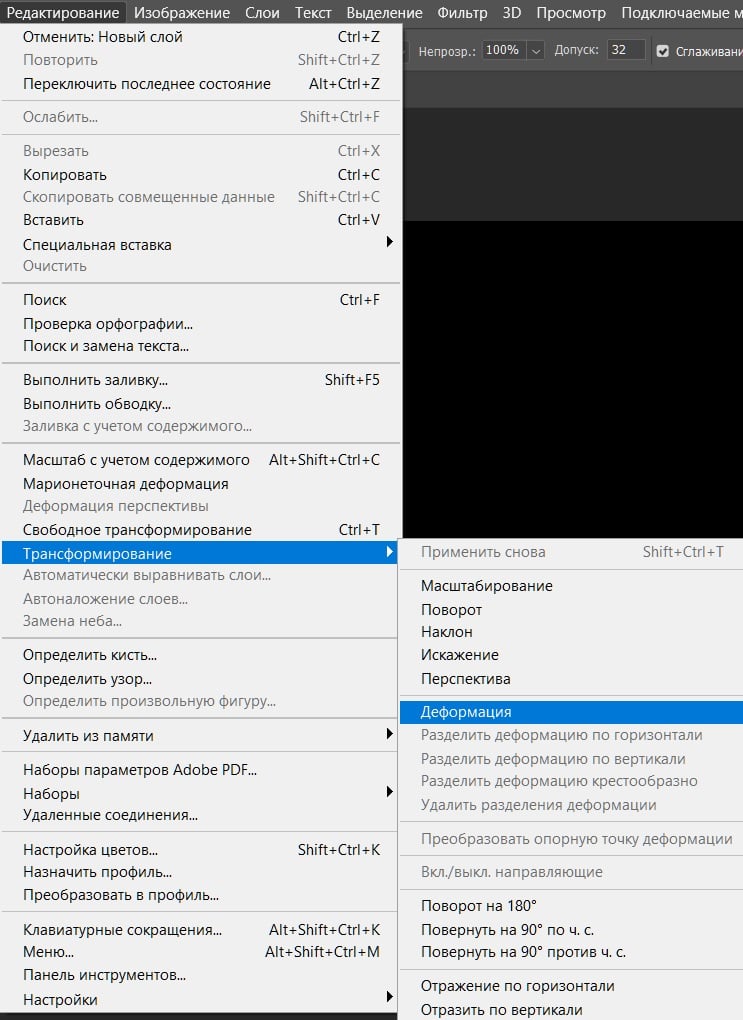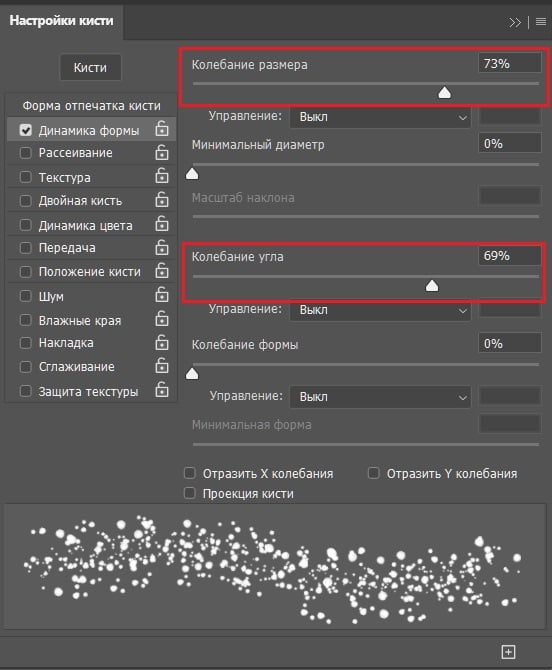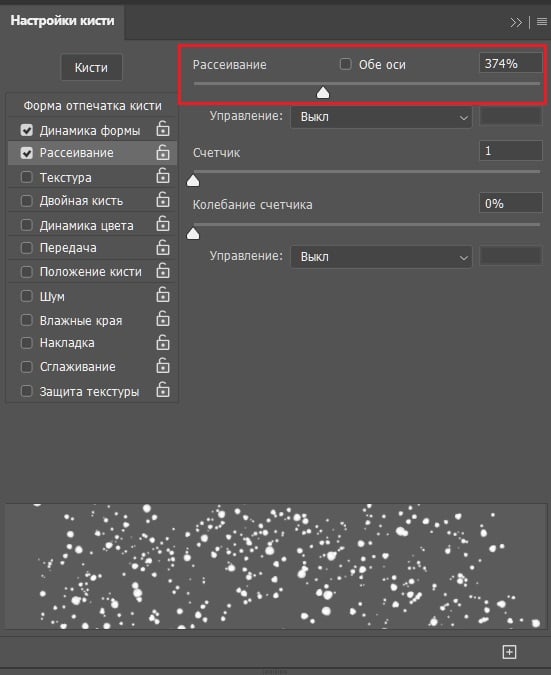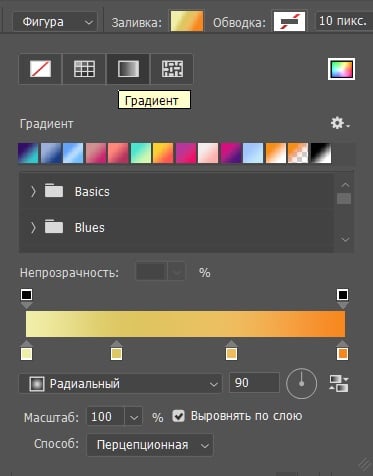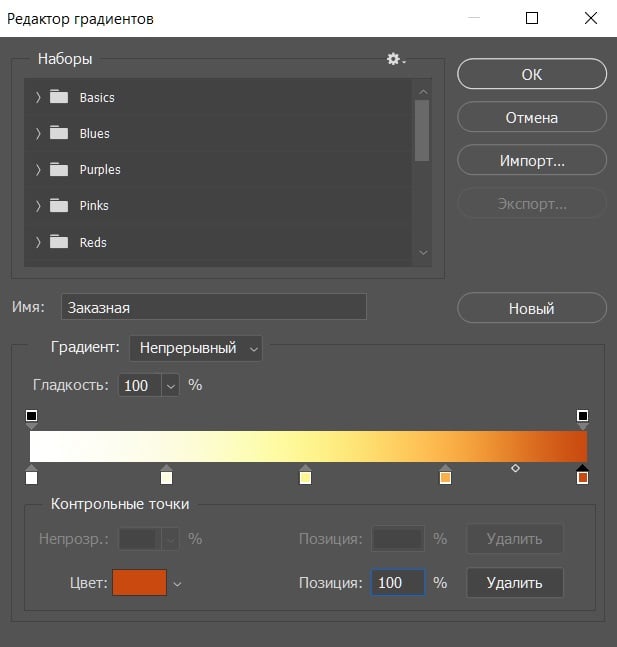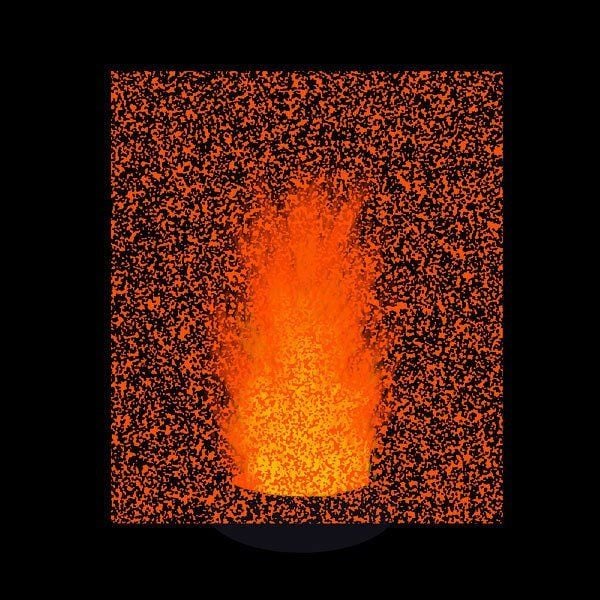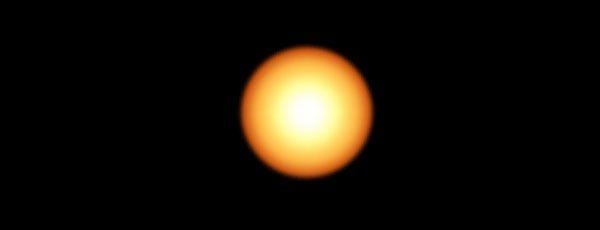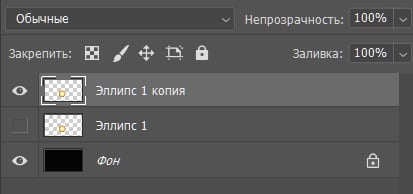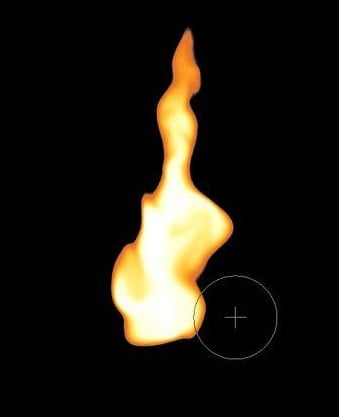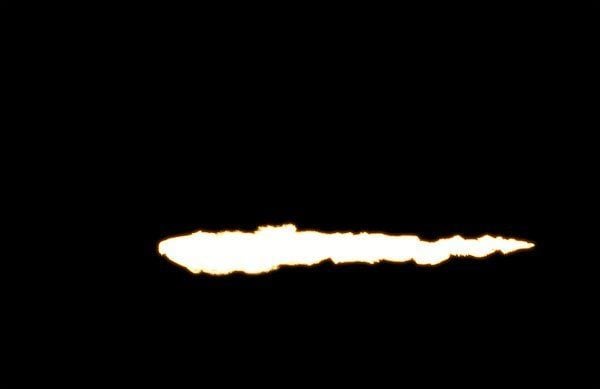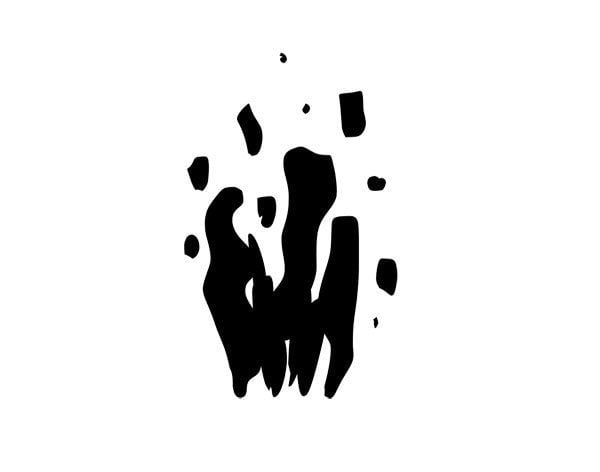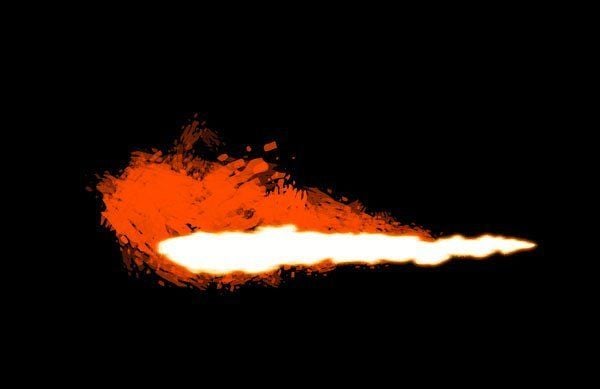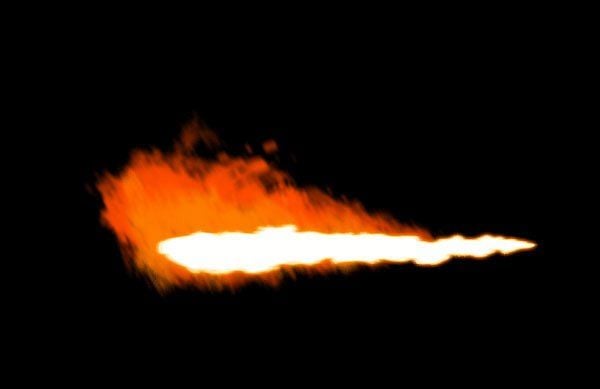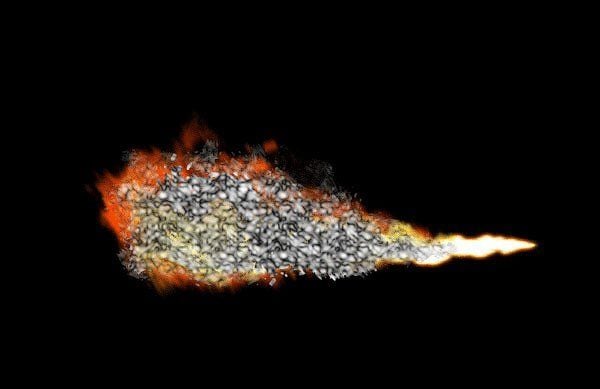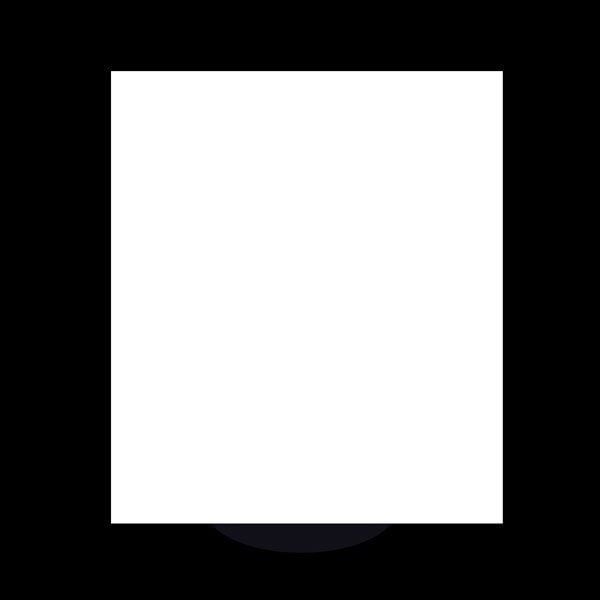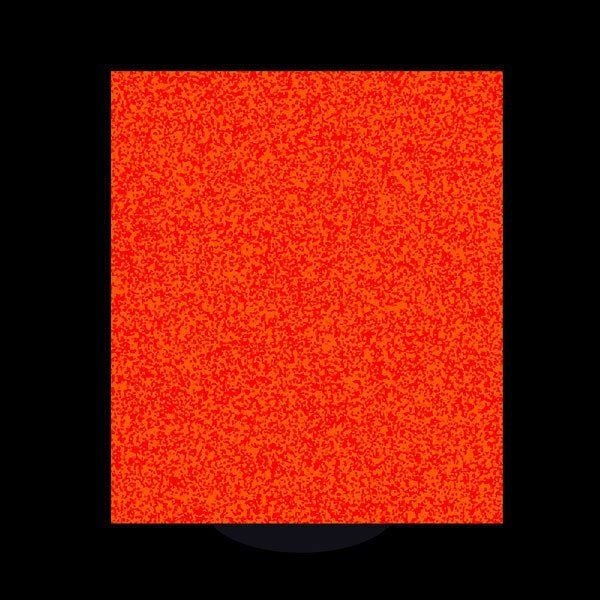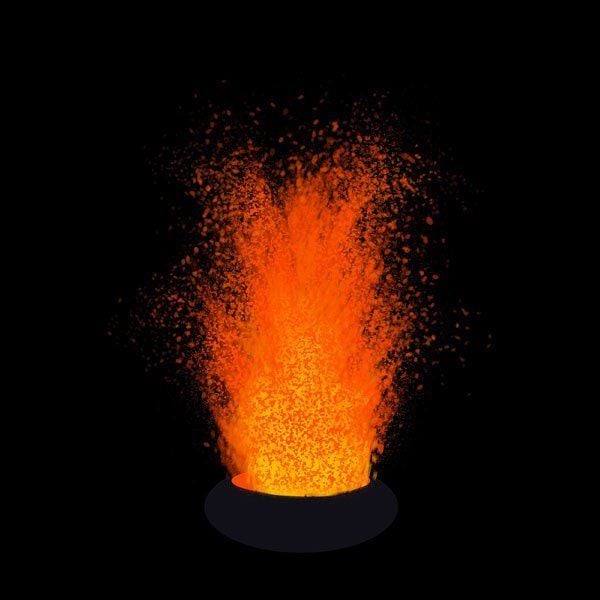Как нарисовать огонь: общие особенности и пошаговые руководства
Рассказываем, как реалистично нарисовать огонь, и даем рекомендации по отрисовке разных его видов.
Художники часто сталкиваются с необходимостью изобразить в своей работе огонь. Это может быть костёр, пламя в камине, боевое заклинание или всполохи на стекающей с горы лаве. Существуют разные техники, которые помогают нарисовать их достоверно.
В этой статье мы собрали пошаговые руководства по рисованию различных видов огня, а также основы, которые должен знать художник, чтобы реалистично передавать это явление в своих работах.
Что нужно знать перед рисованием огня
Огонь бывает разным, но, как и любое другое природное явление, имеет похожие, постоянные признаки. Прежде всего, он всегда находится в движении и меняется, как будто живёт своей особенной, яркой жизнью. Чтобы достоверно изобразить его, нужно поиграть с оттенками и текстурой, передавая движение пламени.
Для придания картине реалистичности нужно воссоздать иллюзию движения и яркого свечения, исходящего от пламени. Для этого учитывайте особенности огня.
Как задать форму
Пламя имеет своеобразную, причудливую форму. От его широкого основания по всей поверхности отходят вверх «живые» язычки разных размеров. Они объединяются примерно на трети от основания, колеблются, потухают и становятся меньше или разгораются и увеличиваются. Очертания огня плавные, волнистые. В центре пламя поднимается выше всего.
Задайте форму будущего огня на основании в виде выгнутой дуги, так как пламя выше и массивнее всего в центре, а по краям — ниже. Добавьте к ней очертания язычков волнистыми линиями. Используйте изгибы для отображения колебаний пламени.
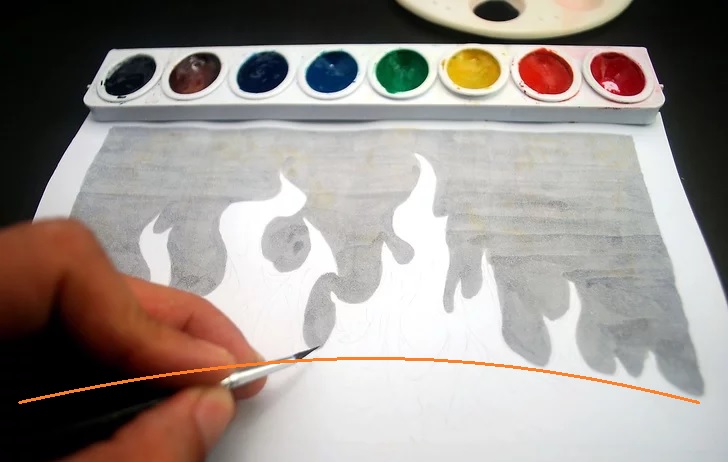
Маленькие язычки помогут «оживить» картину, создавая иллюзию пульсации и игры света. Объедините некоторые из них друг с другом, оставляя свободными примерно 2/3 всей высоты язычка, а другие пусть мерцают в одиночестве.
Не забывайте, что огонь несовершенен: идеально симметричные изгибы снизят его органичность.
Меняйте высоту огня, привлекая внимание к центральной области: здесь язычки взмывают выше всего и имеют самый яркий оттенок. Применяйте размытие или рисуйте грани мягкими кистями. Нечёткие, полупрозрачные края пламени создают ощущение, что оно движется, как на снимке, когда фотограф поймал объект в движении.

Что делать с цветом
Огонь имеет разные оттенки: жёлтый, оранжевый, красный, белый и даже голубой. На цвет влияет горючий материал, температура пламени и освещение. Переходы между оттенками — плавные, границы — расплывчатые. Центр огня — самая светлая часть, вплоть до белого. Язычки — ярко-оранжевые и красные.

При рисовании огня используйте жёлтые, оранжевые и красные оттенки, создавайте между ними градиент. Внутри рисуйте более светлыми тонами, затемняйте их ближе к краям. Самая яркая область будет ближе к основанию.

Так как язычки пламени появляются со всех сторон, на переднем плане огонь должен быть окрашен неоднородно. Изобразите замысловатый узор на основании, используя более яркие оттенки, а поверх него нанесите узкие изогнутые линии светлого, почти белого цвета. Так пламя станет более интенсивным, «жарким» и реалистичным.

Наиболее ярко, живо и правдоподобно пламя выглядит на тёмном фоне. Такие оттенки не перетягивают на себя внимание. На фоне ночного неба огонь смотрится более эффектно, чем в дневном окружении.
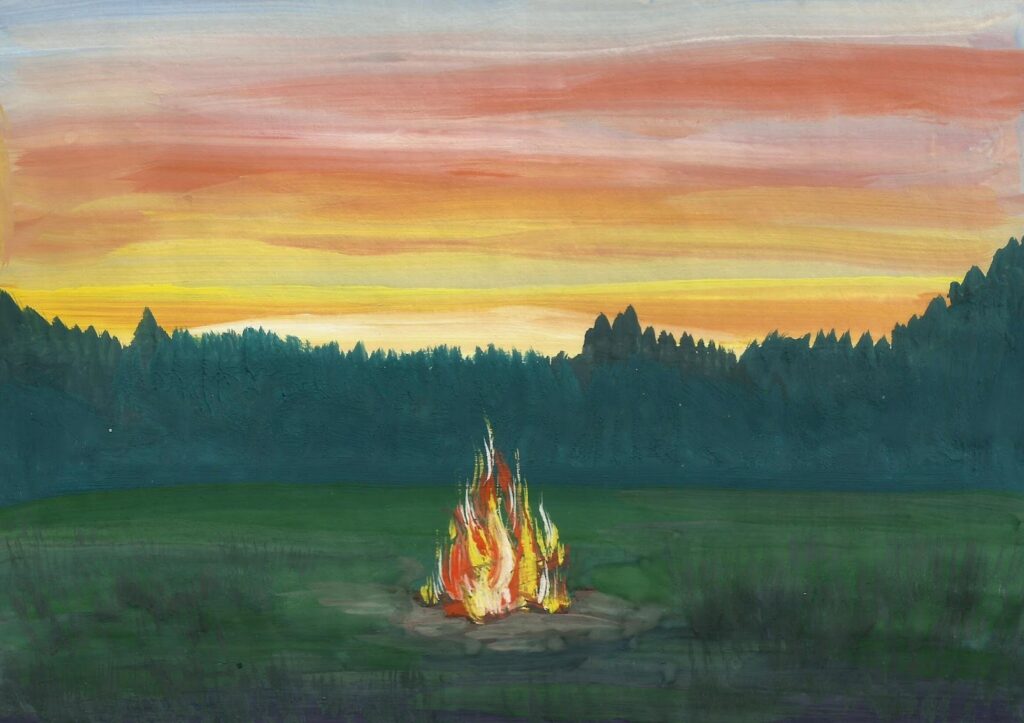

Какие детали отобразить на рисунке
Огонь — это не только само пламя. Это ещё и кружащиеся над ним искры, свечение, дым, пепел. Цвет и объём дыма зависит от того, какой материал горит. Если это обычные ветки в костре, то мы не наблюдаем едкий чёрный дым: он, скорее, светло-серый, пепельный.

Над огнём также взмывают верх искры неправильной формы. Днём их почти не видно, Но с наступлением темноты проявляется всё больше ярко-оранжевых точек.

Огонь излучает свечение. Этот свет тоже имеет оранжевый оттенок. Он освещает окружающие предметы и заставляет их отбрасывать тени. Причём эти тени из-за мерцания огня тоже меняют свою форму: они становятся короче, когда язычки пламени вырастают, и вытягиваются, когда язычки уменьшаются.
Чтобы создать свечение вокруг пламени, используйте мягкие полупрозрачные кисти оранжево-жёлтых тонов. Свет, падающий на близлежащие предметы, имеет такой же оттенок. Учитывайте собственный цвет объектов, так как при падении на их поверхности оранжевого света оттенки будут меняться.

Ещё одна важная деталь — это окружение. Если огонь находится в камине, он спокойно горит, выпуская языки пламени вверх. Если же его разожгли на открытом пространстве, то ветер может изменять его форму, наклоняя огненные язычки, сдувая искры, пепел и дым.
Идёт ли от огня дым, какого он цвета и в какую сторону движется — всё зависит от контекста. Если дует ветер — он сносит дым в ту же сторону, в которую наклоняются деревья и трава поблизости. Туда же будут направлены и искры.

Чтобы научиться отображать разные материалы и разобраться в их особенностях, обратите внимание на курс Smirnov School «Рисование материалов». На нём вы узнаете о физических свойствах различных поверхностей и поймёте, как их отображать на рисунке.
Рисуем огонь в различных проявлениях
Попробуем нарисовать разные виды огня по шагам и посмотрим, есть ли у каждого из видов свои особенности, которые стоит знать художнику.
Большое пламя с искрами
Начнём с огня в самом привычном виде. Это будет костёр на улице, пламя в камине или огромный лесной пожар — разница только в размере.
Создайте новый документ и залейте (горячая клавиша «G») фон чёрным цветом. Добавьте новый слой и нарисуйте на нём основание огня жёсткой круглой кистью белого цвета.
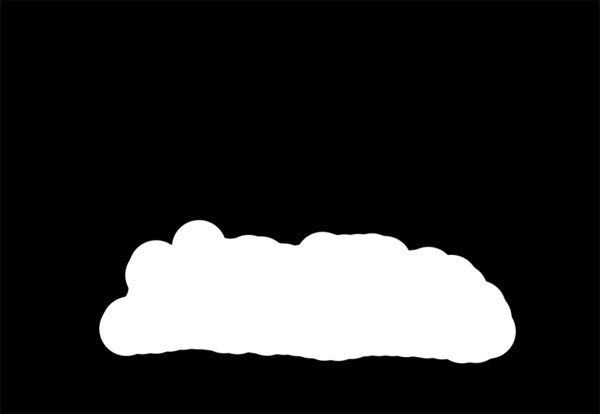
Нажмите значок в виде букв fx «Добавить стиль слоя» под списком слоёв. Выберите строку «Внутреннее свечение». В настройках цвета установите насыщенный оранжевый оттенок, например, #ff5a00. Залейте основание чёрным. Должно получиться примерно так:
Чтобы смягчить края, примените к рисунку «Размытие по Гауссу». Для этого нажмите кнопку «Фильтр» — «Размытие» — «Размытие по Гауссу».
Затем примените фильтр «Пластика».
А теперь с помощью инструмента «Деформация» создайте язычки пламени. Он находится в меню «Редактирование» — «Трансформирование».
Изобразить что-то вроде этого:
Добавьте больше языков огня, повторив все действия на новых слоях.
Создайте новый слой и примените к нему «Внутреннее свечение», но с другим цветом. Возьмите для этого бледно-жёлтый оттенок, например, #f1e895. Нарисуйте новые элементы.
А затем придайте им форму огненных язычков с помощью фильтра «Пластика» и инструмента «Деформация». Примените режим наложения «Перекрытие».
Дополняйте своё пламя новыми слоями с огненными язычками. На каждом слое применяйте «Перекрытие». Но имейте в виду, что этот эффект с каждым разом усиливается.
На новом слое добавьте фрагменты белого цвета обычной кистью. Установите фильтр «Размытие» — «Размытие в движении». Примените этот фильтр ко всем элементам огня, и он станет более живым.
Добавьте свечение на поверхности и окружающих предметах.
Теперь нарисуем искры. Возможно, у вас уже есть подходящие кисти. Если нет — давайте сделаем такой отпечаток самостоятельно. Откройте новый документ и нарисуйте чёрным на белом фоне 3 небольших пятна на расстоянии друг от друга. Этих точек может быть и больше. Главное, чтобы они были хаотично разбросаны на холсте.
Теперь в меню «Редактирование» выберите пункт «Определить кисть», введите название и нажмите «Ок». Новый отпечаток появится в вашей библиотеке.
Теперь зайдите в настройки кисти, кликнув «F5» и установите галочки на следующие параметры:
- Динамика формы. Здесь нужно увеличить «Колебание размера». Минимальный диаметр установите на 0%. После этого все отпечатки в штрихе будут разными по величине. Поднимите также «Колебание угла», чтобы отпечатки поворачивались в случайном порядке. Показатели подбирайте на своё усмотрение. Чем они выше, тем больше каждый новый отпечаток в мазке отличается от предыдущих. Результат показан в самом низу окна настроек.
- Рассеивание. Эта настройка разбрасывает отпечатки в штрихе по области рисунка. Проводя кистью по холсту, вы получите не чёткую линию, а случайно расположенные отпечатки. Колебание расстояний между ними настраивается первым бегунком — «Рассеивание».
Теперь нарисуйте искры. Выбирайте для этого тёмные или яркие оранжевые оттенки. Более светлые точки будут казаться ближе, более тёмные — дальше. Благодаря этому эффекту на изображении создаётся объём.
Добавьте небольшое свечение искрам. Для этого нажмите кнопку «Добавить стиль слоя» и выберите «Внешнее свечение». Установите оранжевый цвет.
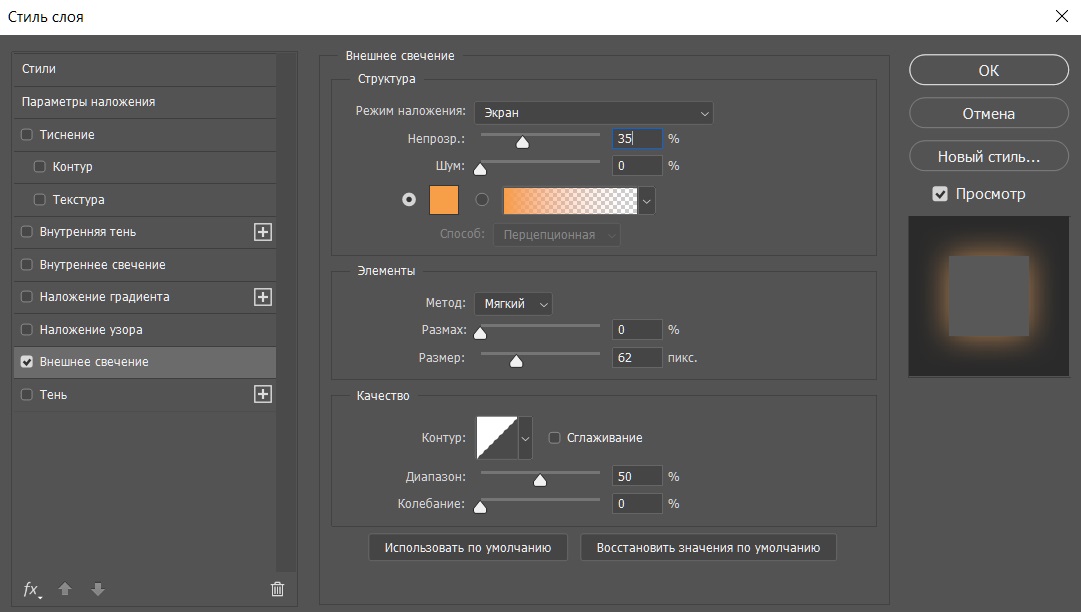
Чтобы увеличить яркость, нажмите на кнопку в виде чёрно-белого кружка под списком слоёв и выберите пункт «Яркость/Контрастность». Так вы создадите корректирующий слой по этим параметрам. Подрегулируйте бегунки над списком слоёв, чтобы добиться нужного результата.
Небольшое пламя
А теперь попробуем изобразить огонь поменьше. Это может быть горящий факел или огненный шар, который кастует волшебник на своей ладони. Используем для его создания другую технику.
Откройте новый документ и залейте фон чёрным цветом. Создайте новый слой. Выберите инструмент «Эллипс» на вертикальной панели слева. Растяните фигуру на холсте, удерживая клавишу «Shift». Оттенок может быть любой.
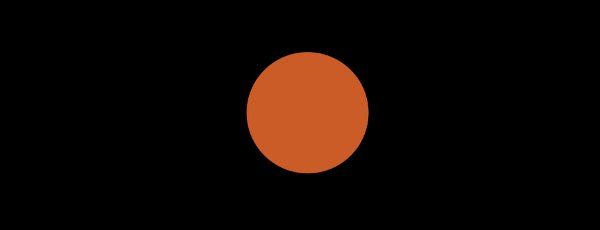
Зайдите в настройки заливки на верхней горизонтальной панели. Установите тип заливки «Градиент», а стиль градиента — «Радиальный».
Кликните по цветовой полосе, чтобы задать оттенки от белого к ярко-оранжевому. Чтобы добавить контрольную точку, кликните в нужное место под полосой. Расставьте пять оттенков:
- Белый #ffffff.
- Бледно-жёлтый #fefde1.
- Жёлтый #fff68f.
- Светло-оранжевый #fbb245.
- Ярко-оранжевый #ca4a0c.
Кликните ПКМ по слою и выберите строку «Растрировать слой».
Теперь нужно снизить чёткость картинки. Зайдите в меню «Фильтр» и выберите «Размытие» — «Размытие по Гауссу». Подрегулируйте радиус на своё усмотрение.
Перед следующим шагом желательно создать дубликат слоя, чтобы остался запасной вариант. Для этого кликните по слою ПКМ и выберите соответствующую строку. Затем скройте оригинальный слой.
Примените «Фильтр» — «Пластика» и возьмите инструмент «Деформация»: меню «Редактирование» —«Трансформирование» — «Деформация». А теперь с помощью этого инструмента, передвигая опорные точки, создайте объект нужной формы. Например, такой:
После придания огню формы примените функцию «Внешнее свечение». Для этого нажмите кнопку «fx» под списком слоёв и выберите соответствующую строку. В окне настроек добавьте свечению ярко-оранжевый оттенок, а также отрегулируйте размер и непрозрачность.
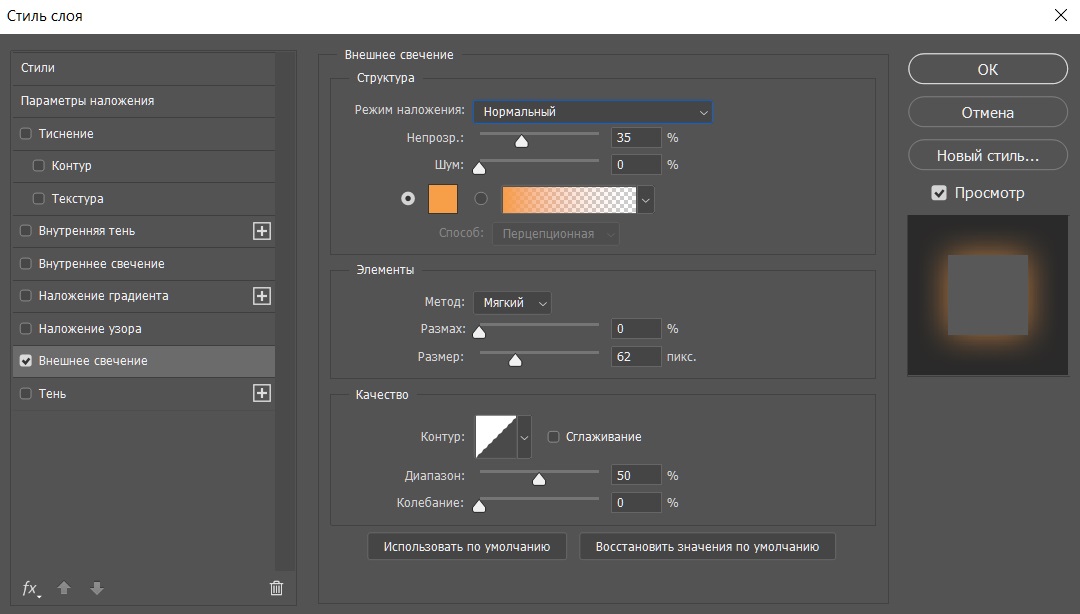
Чтобы подкорректировать оттенки и добиться их максимальной натуральности, перейдите в следующие настройки: «Изображение» — «Коррекция» — «Яркость/Контрастность». Отрегулируйте бегунки до получения нужного цвета.
Добавьте фильтр «Размытие в движении». Теперь огонь выглядит менее статично и более достоверно.
Чтобы пламя стало волшебным, измените его цвет. Для этого создайте корректирующий слой «Цветовой тон/Насыщенность» и подрегулируйте первый бегунок до нужного оттенка.
Струя пламени
Источниками такого пламени могут стать огнемёт, дракон или огненный маг. Вид струи будет зависеть от силы, с которой она вылетает: чем меньше давление, тем короче и шире пламя.
Начните, как всегда, с заливки фона чёрным цветом и создания нового слоя. Теперь нарисуйте струю с помощью жёсткой кисти, например, такую:
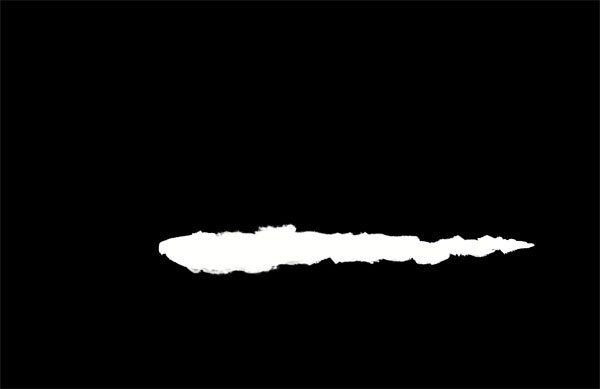
Нажмите кнопочку «fx» под списком слоёв и создайте два вида свечения:
- Внутреннее свечение жёлтого цвета.
- Внешнее свечение красновато-оранжевого оттенка.
Теперь грани вашего пламени стали яркими.
Растрируйте слой и примените к нему фильтр «Размытие в движении».
Создайте кисть. Для этого откройте новый документ и чёрным цветом по белому фону нарисуйте изображение, наподобии такого:
Теперь добавьте отпечаток в библиотеку кистей: нажмите «Редактирование» — «Определить кисть» и введите название.
Создайте новый слой и поместите его под слой с основой пламени. Новой кистью нарисуйте на нём огонь. Он поднимается вверх, поэтому основной объём пламени будет выше струи. Часть штрихов сделайте полупрозрачной кистью.
Примените к слою два фильтра: «Размытие по Гауссу» и «Размытие в движении». Создайте ещё один слой под слоем с основанием и нарисуйте языки пламени более светлым оранжевым оттенком. Тоже добавьте два вида размытия.
Теперь создайте слой поверх основания и нарисуйте жёлтый огонь. И опять примените размытие двух видов.
На следующий слой добавьте много оранжевых языков пламени.
Кликните по кнопке «fx» под списком слоёв и выберите функцию «Тиснение». В открывшемся окошке поставьте галочку возле слова «Текстура» и подберите узор. Подойдёт текстура воды или скачанные из интернета текстуры потрескавшейся земли, бетона и так далее.
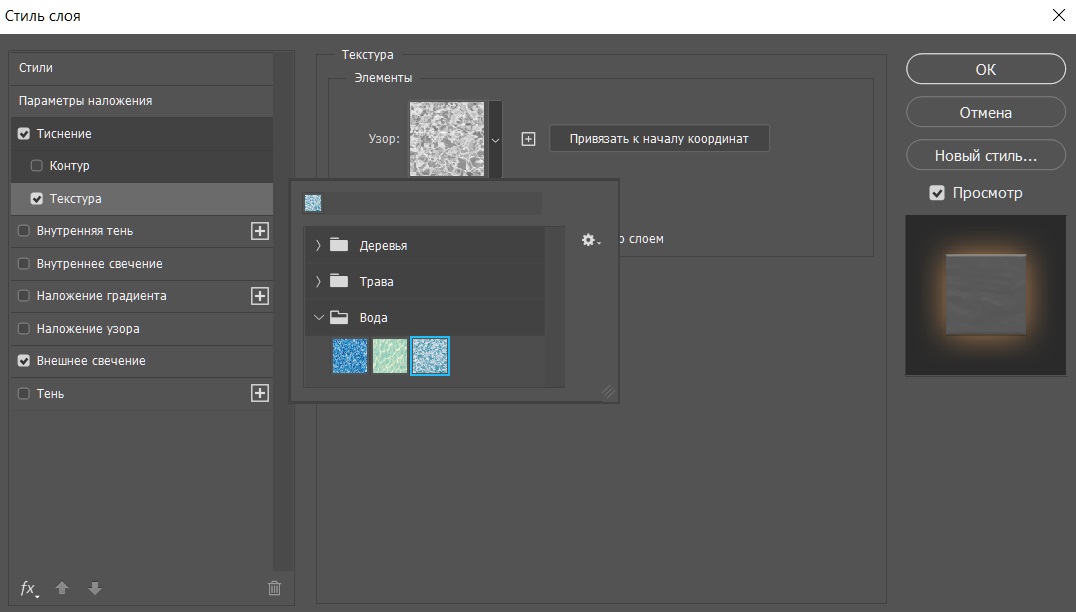
Получится что-то наподобие:
Растрируйте слой и примените к нему режим наложения «Мягкий свет». Если эффект получился слишком ярким, добейтесь нужного результата, уменьшив непрозрачность.
Добавьте ещё один слой и нанесите несколько белых штрихов. Примените «Размытие по Гауссу».
Мягкой, полупрозрачной кистью добавьте дым на новом слое.
Извержение лавы
Попробуем изобразить страшное, но в то же время красивое явление — извержение вулкана. Лава с силой вырывается из-под земли, и в этот момент по силуэту она похожа на огонь. Но она содержит в себе раскалённые камни, поэтому от пламени будет отличаться своей текстурой.
Залейте фон чёрным цветом и создайте новый слой. Возьмите кисть, которую создавали для струи пламени. Выберите яркий красноватый оттенок и нарисуйте им извергающуюся лаву.
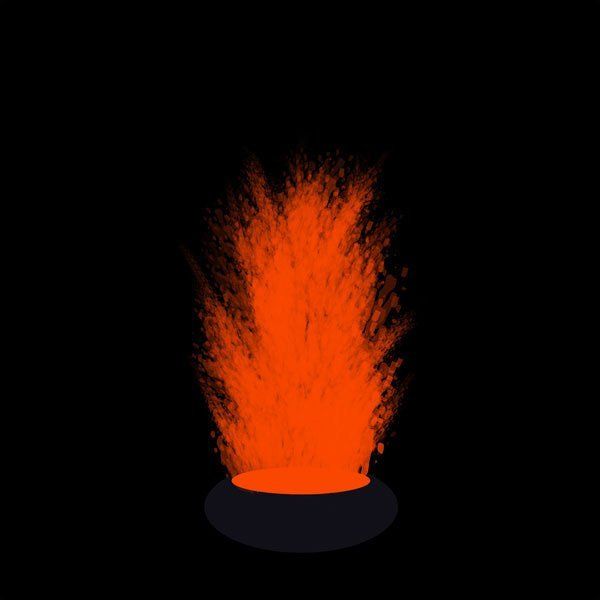
На красный поток новым слоем наложите оранжевый, а затем ещё один слой с жёлтым оттенком. Каждый новый цвет используйте ближе к центру извержения, не доводя до краёв.
Объедините три слоя («Ctrl» + «E») и примените два вида размытия: «Размытие по Гауссу» и «Размытие в движении».
Создайте новый слой. Выберите инструмент «Прямоугольник» на вертикальной панели слева и растяните большую фигуру белого цвета, закрывая им весь нарисованный объект.
Выберите «Фильтр» — «Шум» — «Добавить шум». В открывшемся окошке нажмите кнопку «Растрировать». А затем выберите параметры шума: сделайте его посильнее (100-150%) и поставьте галочку рядом с настройкой «Монохромный».
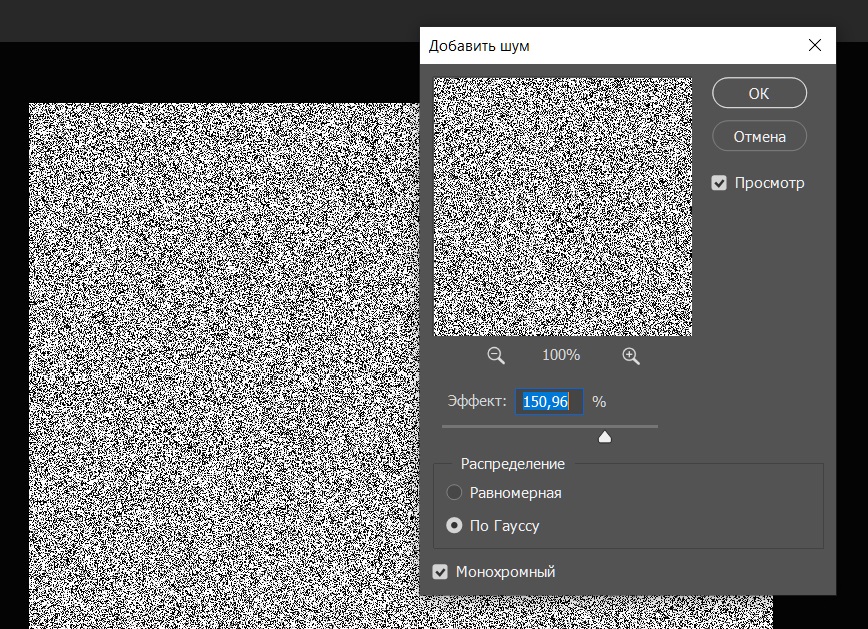
Снова наложите фильтр: «Оформление» — «Кристаллизация». В открывшемся окошке поставьте бегунок примерно на 10.
Создайте новый слой и залейте его ярко-оранжевым оттенком. Примените режим наложения «Жёсткий свет». Создайте обтравочную маску, кликнув ПКМ по слою и выбрав соответствующую строку.
Объедините два верхних слоя («Ctrl» + «E») . Нажмите на кнопочку «fx» и выберите строку «Параметры наложения». Переместите верхний чёрный бегунок вправо до тех пор, пока не проявится предыдущий слой с рисунком извергающейся лавы.
Добавьте слой-маску и залейте её чёрным, чтобы скрыть текстуру. Теперь проявите её в центре извержения. Для этого выберите мягкую круглую кисть, примените к ней режим «Затухания», возьмите белый цвет и прокрасьте нужные области.
Теперь возьмите свою кисть с искрами. В настройках кисти поставьте галочки:
- Динамика формы. Здесь увеличьте «Колебание размера» и «Колебание угла».
- Рассеивание. Увеличьте значение первого бегунка.
Создайте новый слой и добавьте искры на свой рисунок. Примените к слою фильтр «Размытие по Гауссу».
Лава — сильный источник света. Создайте свечение вокруг самого объекта и на окружающих предметах.
На 4-недельной программе «Рисование материалов» от Smirnov School мы обучаем навыку, которым должен владеть каждый художник: прорисовке поверхностей в зависимости от их состава. Металл, стекло, камень — все материалы отличаются друг от друга по своему виду, а их изображение на холсте требует определённых техник. Как подбирать и рисовать материалы разной сложности, как быстро и достоверно окрашивать объекты — это и многое другое рассказываем и показываем на нашем курсе.